Cara mendapatkan kelajuan muat naik & muat turun lebih cepat di Windows 10
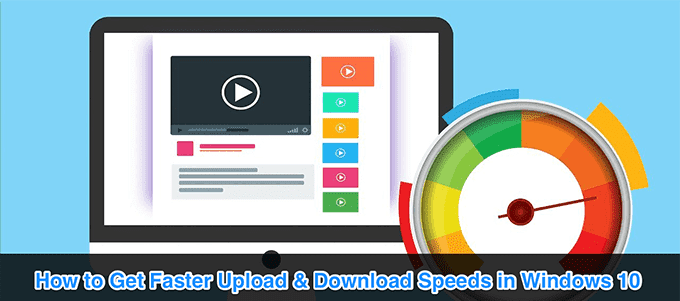
- 4326
- 1410
- Dana Hammes
Sambungan internet anda tidak selalu menjadi penyebab untuk muat turun dan muat naik perlahan. Kadang -kadang, PC Windows 10 anda menghadkan kelajuan anda dengan pelbagai sebab. Nasib baik, anda boleh menukar pilihan kelajuan ini dan mendapatkan kelajuan muat naik dan memuat turun lebih cepat pada komputer Windows 10 anda.
Anda boleh mengubahsuai semua pilihan ini tanpa bantuan dari Penyedia Perkhidmatan Internet anda (ISP).
Isi kandungan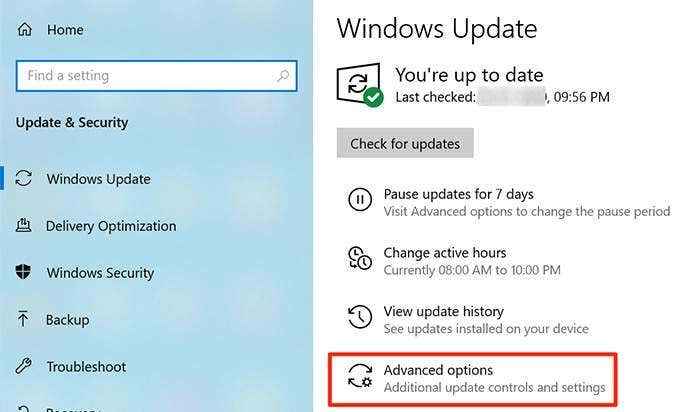
- Tatal ke bawah dan klik Pengoptimuman penghantaran.
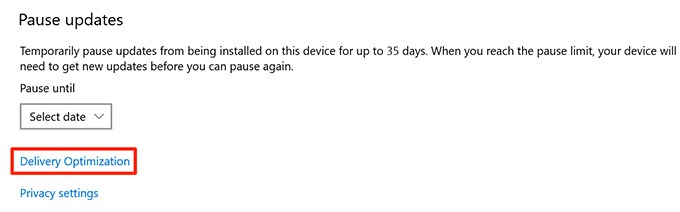
- Pilih Pilihan lanjutan di bawah.
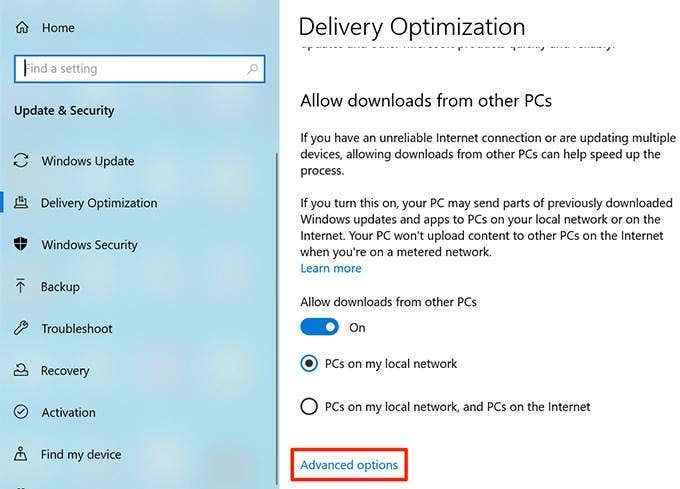
- Anda akan melihat gelangsar untuk kedua -duanya Muat turun Tetapan dan Muat naik tetapan. Di sini, anda boleh menentukan jumlah jalur lebar yang boleh digunakan oleh Windows untuk tugas teras.
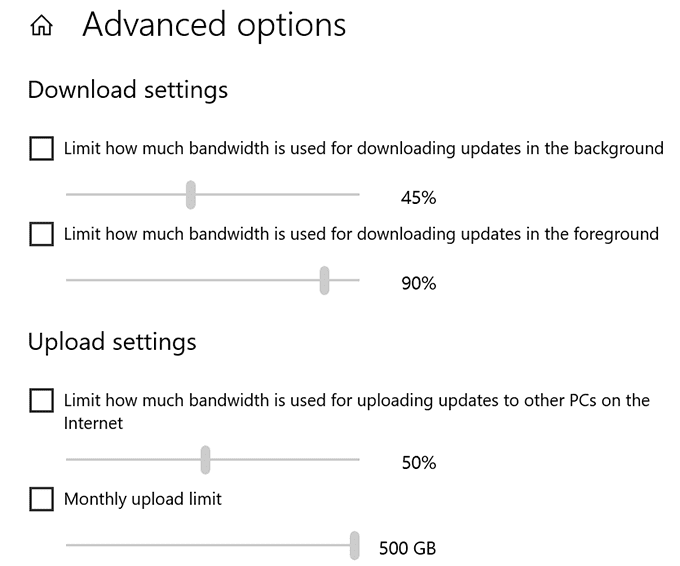
Tutup aplikasi yang menggunakan jalur lebar terlalu banyak
Beberapa aplikasi menggunakan sambungan internet anda untuk memuat turun, memuat naik, dan menyegerakkan fail. Untuk meningkatkan kelajuan muat turun dan memuat naik, anda harus menyimpan aplikasi ini ditutup atau dilumpuhkan semasa anda memuat turun atau memuat naik sesuatu.
Anda boleh menemui aplikasi data-hogging ini dalam menu pada Windows 10 PC anda.
- Lancarkan Tetapan aplikasi.
- Pilih Rangkaian & Internet.
- Pilih Data yang digunakan dari bar sisi kiri.
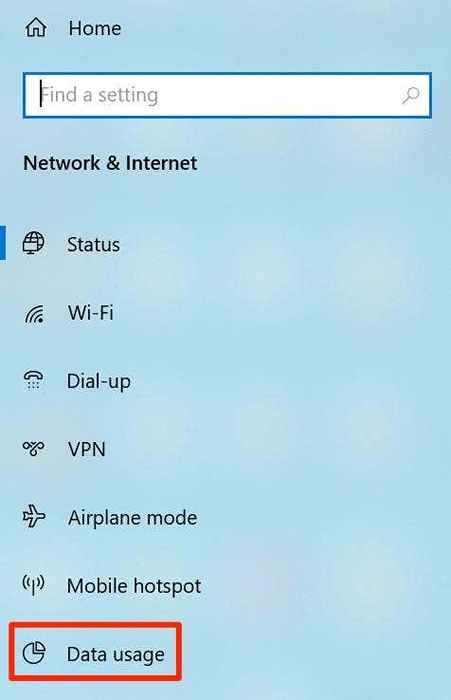
- Klik Lihat penggunaan setiap aplikasi di sebelah kanan anak panah.
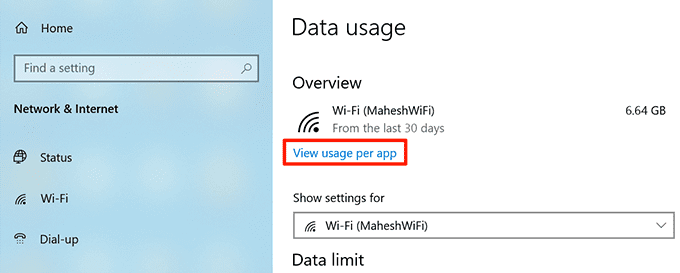
- Anda akan melihat aplikasi anda dan data yang mereka gunakan. Cari aplikasi yang menggunakan terlalu banyak data anda dan lumpuhkan atau tutup aplikasi tersebut.
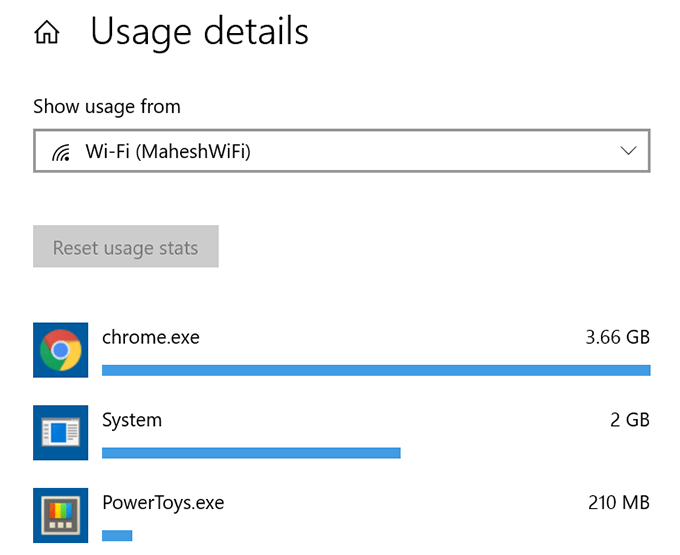
Lumpuhkan sambungan meter
Sambungan Metered membolehkan anda menetapkan topi pada penggunaan data sambungan internet anda. Sekiranya sambungan semasa anda mempunyai ciri ini diaktifkan, anda harus melumpuhkannya untuk mendapatkan kelajuan muat naik dan memuat turun lebih cepat.
- Buka Tetapan di PC anda.
- Pilih Rangkaian & Internet pilihan.
- Klik Tukar sifat sambungan pilihan.
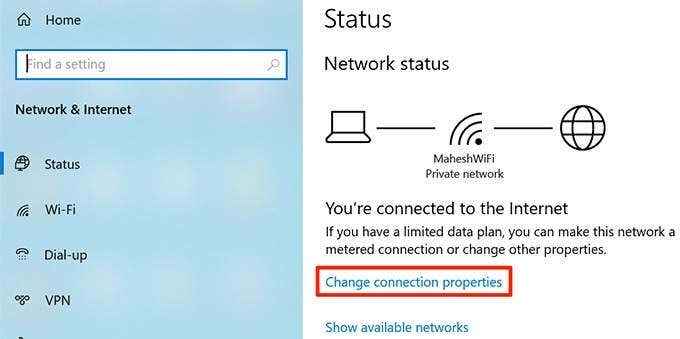
- Tatal ke bawah sehingga anda melihat Sambungan meter. Hidupkan togol untuk pilihan ini ke Mati kedudukan.
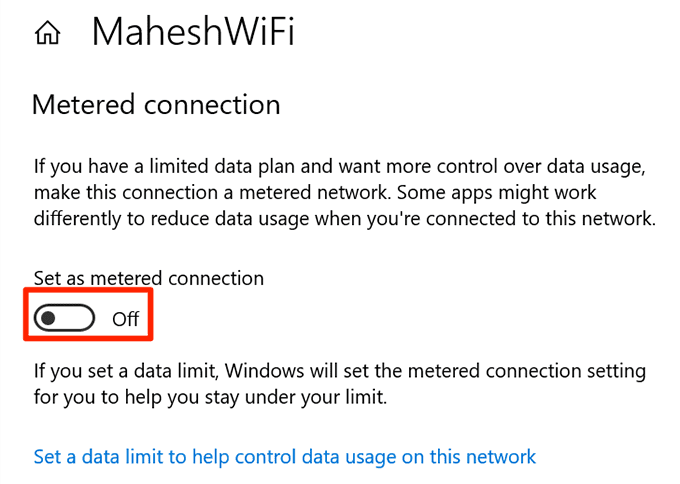
Sambungan Internet anda tidak lagi terhad.
Matikan aplikasi latar belakang
Banyak aplikasi yang berjalan di latar belakang Gunakan sambungan internet anda. Akibatnya, anda mendapat muat turun dan memuat naik kelajuan yang lebih perlahan.
Anda boleh melumpuhkan pilihan aplikasi latar di komputer anda. Yang akan menghalang semua aplikasi anda daripada berjalan di latar belakang.
- Lancarkan Tetapan aplikasi.
- Pilih Privasi pilihan.
- Tatal ke bawah di bar sisi kiri dan pilih Aplikasi Latar Belakang.
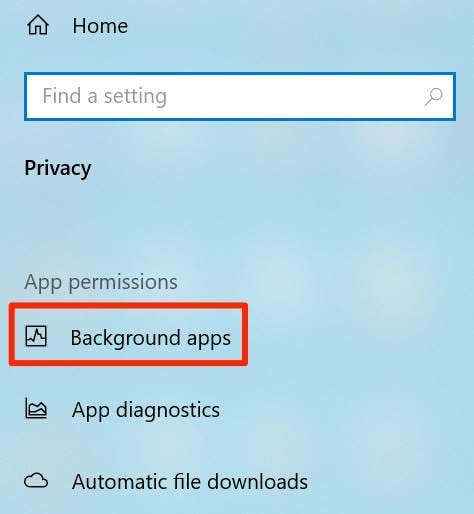
- Di sebelah kanan anak panah, putar Biarkan aplikasi berjalan di latar belakang pilihan untuk Mati kedudukan.
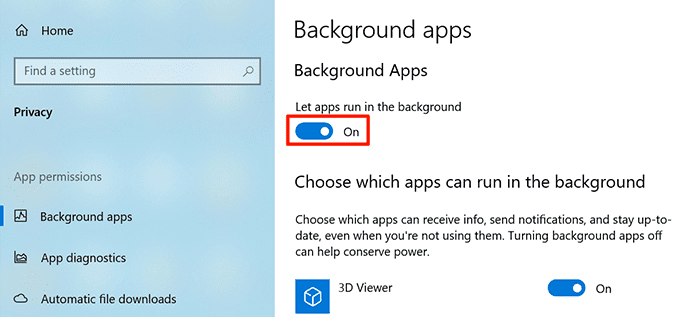
- Anda juga boleh memilih aplikasi individu untuk menghalangnya daripada berjalan di latar belakang.
Padam fail sementara
Terlalu banyak fail sementara dapat melambatkan komputer anda. Ini boleh menjejaskan kelajuan muat naik dan memuat turun anda. Anda boleh menyingkirkan fail sementara ini untuk meningkatkan kelajuan muat naik dan memuat turun anda.
Mengeluarkan fail sementara tidak akan menjejaskan cara aplikasi anda berfungsi.
- Tekan Windows + R Kekunci pada masa yang sama untuk dibuka.
- Taipkan perkara berikut ke dalam kotak lari dan tekan Masukkan.
%temp%
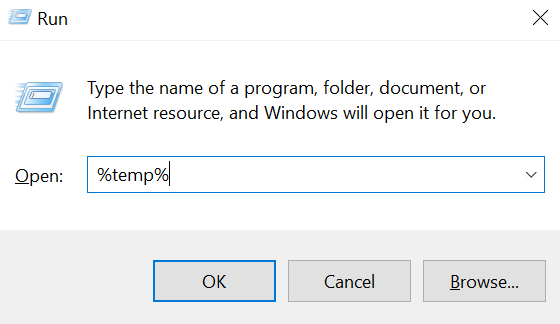
- Pilih semua fail dalam folder temp, klik kanan mana-mana fail, dan pilih Padam.
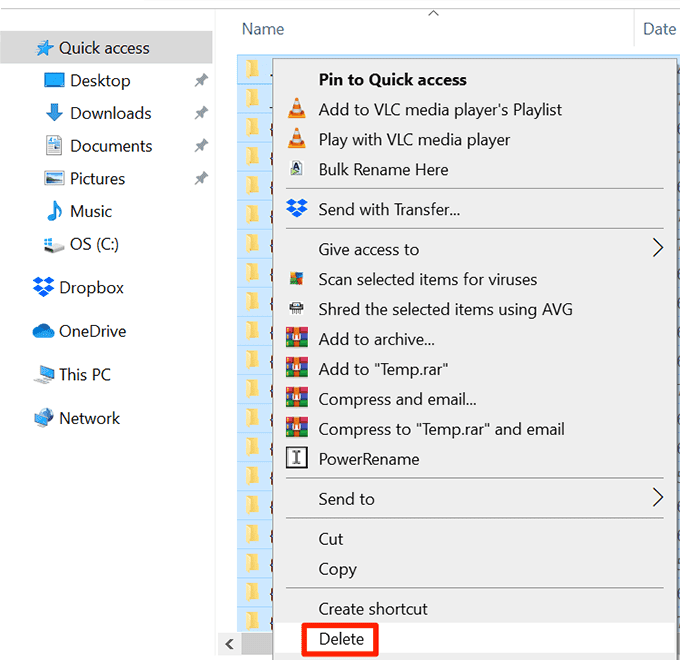
- Klik kanan Tong kitar semula di desktop anda dan pilih Tong kitar semula kosong.
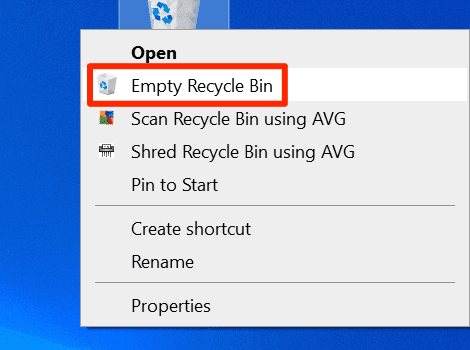
Gunakan program Pengurus Muat turun
Cara yang paling biasa untuk memuat turun dan memuat naik fail di Windows 10 tidak cukup cepat. Terdapat cara yang lebih baik dan lebih cepat untuk memuat naik dan memuat turun fail anda.
Anda boleh menggunakan pengurus muat turun dan bukannya alat lalai anda untuk memuat turun fail. Pengurus muat turun ini menggunakan muat turun multi-threaded yang meningkatkan kelajuan anda.
Untuk memuat naik fail, anda boleh menggunakan alat muat naik yang perkhidmatan anda memuat naik fail untuk disediakan. Ini kadang-kadang memberikan kelajuan muat naik yang lebih baik daripada kaedah berasaskan web.
Gunakan penyemak imbas web lain
Sekiranya penyemak imbas web lalai anda tidak memuat turun fail dengan cepat, anda boleh menukar penyemak imbas anda untuk mempercepat muat turun anda. Sebilangan penyemak imbas tidak dioptimumkan untuk menggunakan sepenuhnya kelajuan internet anda.
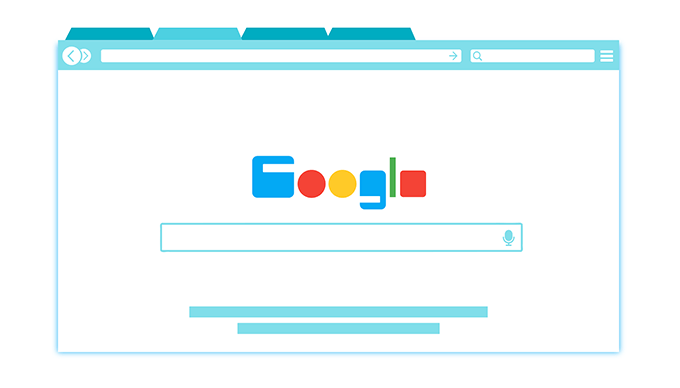
Sekiranya anda menggunakan Chrome, anda boleh beralih ke Firefox dan melihat apakah itu membantu meningkatkan kelajuan anda, dan sebagainya.
Keluarkan virus & perisian hasad dari PC anda
Salah satu cara untuk mendapatkan kelajuan muat naik dan memuat turun lebih cepat di Windows 10 adalah untuk memastikan mesin anda bebas daripada sebarang virus dan perisian hasad. Pelbagai virus boleh mendekati kelajuan muat turun dan memuat naik anda.
Dapatkan program antivirus yang baik dan gunakannya untuk mengimbas dan mengeluarkan virus dan perisian hasad dari PC anda.
Tukar kata laluan WiFi anda
Mungkin seseorang mengetahui kata laluan WiFi anda dan menggunakan sambungan anda untuk memuat turun fail atau aliran kandungan. Ini menggunakan jalur lebar internet anda. Akibatnya, anda akan mengalami kelajuan muat naik dan muat turun yang lebih perlahan.
Satu cara untuk menendang orang lain dari rangkaian anda ialah menukar kata laluan wifi anda. Maka jangan kongsi kata laluan dengan sesiapa sahaja.
- Buka halaman Tetapan untuk penghala anda. Pada kebanyakan router, anda boleh mengakses halaman itu dengan menaip 192.168.1.1 di pelayar web anda.
- Log masuk ke penghala anda sebagai pentadbir. Kebanyakan router digunakan admin Seperti nama pengguna dan kata laluan.
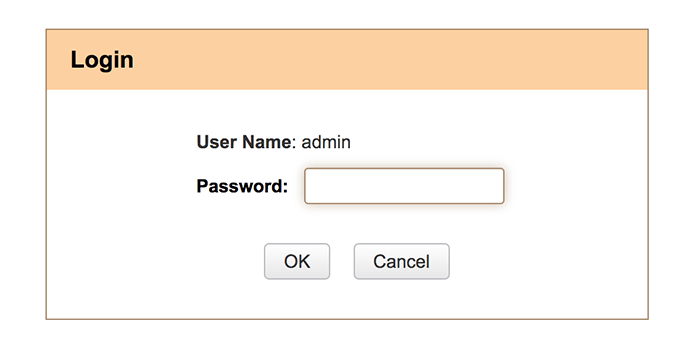
- Pada skrin Tetapan, klik Tetapan tanpa wayar di bahagian atas.
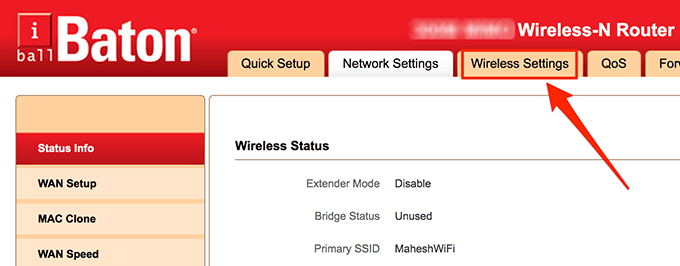
- Pilih Keselamatan tanpa wayar dari bar sisi kiri. Penghala anda mungkin tidak mempunyai pilihan yang tepat tetapi ia sepatutnya menjadi sesuatu yang serupa.
- Di anak tetingkap sebelah kanan, masukkan kata laluan baru untuk rangkaian wifi anda di Kunci keselamatan medan.
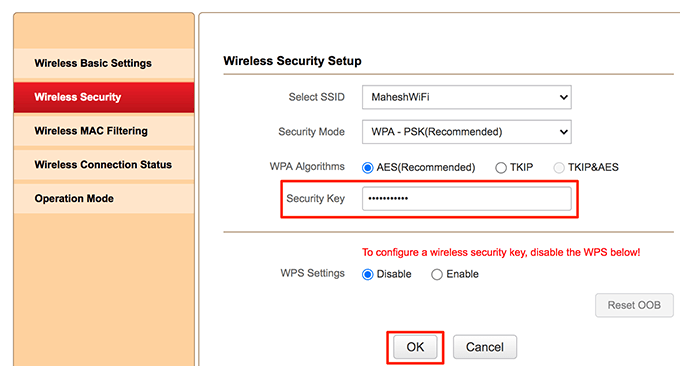
- Klik okey di bahagian bawah untuk menyelamatkan perubahan anda. Pastikan untuk membaca petua kami yang lain untuk mendapatkan wifi anda dengan betul.
Meningkatkan Rancangan Internet Anda
Satu perkara terakhir yang boleh anda lakukan untuk mendapatkan muat turun lebih cepat dan memuat naik kelajuan adalah untuk menaik taraf rancangan internet semasa anda. Pelan data disertakan dengan had laju mereka sendiri. Anda harus mendapatkan rancangan yang cukup pantas untuk keperluan anda.

Reboot penghala anda setelah rancangan ditingkatkan. Anda kemudian boleh menikmati kelajuan muat naik dan memuat turun lebih cepat.
Adakah anda gembira dengan kelajuan muat turun dan memuat naik pada Windows 10 PC anda? Adakah anda pernah menukar pilihan untuk meningkatkan kelajuan anda? Beritahu kami dalam komen di bawah.

